Видаляємо фон з зображення в Фотошопі
При створенні колажів та інших композицій в Фотошопі часто виникає необхідність видалити фон з зображення або перенести об'єкт з однієї картинки на іншу.
Сьогодні поговоримо про те, як зробити картинку без фону в Фотошопі.
Зробити це можна кількома способами.
Перший - скористатися інструментом «Чарівна паличка». Спосіб застосуємо в тому випадку, якщо фон зображення однотонний.
Відкриваємо зображення. Оскільки картинки без прозорого фону найчастіше мають розширення JPG, то шар з назвою «Фон» буде заблокований для редагування. Його необхідно розблокувати.
Двічі натискаємо по шару і в діалоговому вікні нажіаем «ОК».
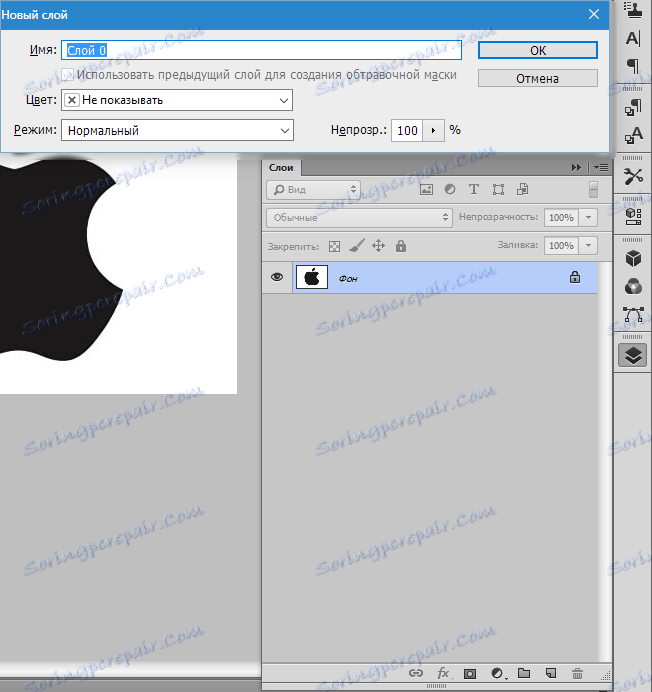
Потім вибираємо інструмент «Чарівна паличка» і натискаємо на білий фон. З'являється виділення (марширують мурахи).


Тепер натискаємо клавішу DEL. Готово, білий фон видалений.

Наступний спосіб прибрати фон з картинки в Фотошопі - скористатися інструментом «Швидке виділення». Спосіб спрацює в тому випадку, якщо зображення має приблизно один тон і ніде не зливається з фоном.
Вибираємо «Швидке виділення» і «зафарбовує» наше зображення.


Потім інвертуємо виділення поєднанням клавіш CTRL + SHIFT + I і натискаємо DEL. Результат такої ж.
Третій спосіб найскладніший і застосовується на кольорових зображеннях, де потрібну ділянку зливається з фоном. В даному випадку нам допоможе тільки ручне виділення об'єкта.
Для ручного виділення в Фотошопі є кілька інструментів.
1. Лассо. Використовуйте його, тільки якщо у Вас тверда рука або є графічний планшет. Спробуйте самі і зрозумієте, про що пише автор.
2. Прямолінійне ласо. Даний інструмент доцільно застосовувати на об'єктах, що мають в своєму складі тільки прямі лінії.
3. Магнітне ласо. Застосовується на однотонних зображеннях. Виділення «примагничивается» до кордону об'єкта. Якщо відтінки зображення і фону ідентичні, то краю виділення виходять рваними.

4. Перо. Найбільш гнучкий і зручний для виділення інструмент. Пером можна малювати як прямі лінії, так і криві будь-якої складності.

Отже, вибираємо інструмент «Перо» і обводимо наше зображення.
Ставимо першу опорну точку якомога точніше на кордон об'єкта. Потім ставимо другу точку і, не відпускаючи кнопку миші, тягнемо вгору і вправо, домагаючись потрібного радіуса.

Далі затискаємо клавішу ALT і маркер, за який тягнули, повертаємо на місце, до другої опорної точці. Це потрібно для того, щоб уникнути небажаних зламів контуру при подальшому виділення.

Опорні точки можна переміщати, затиснувши клавішу CTRL справа, а видаляти, вибравши в меню відповідний інструмент.

Пером можна виділяти відразу кілька об'єктів на зображенні.
Після закінчення виділення (контур необхідно замкнути, повернувшись до першої опорної точки) натискаємо всередині контуру правою кнопкою миші і вибираємо «Утворити виділену область».
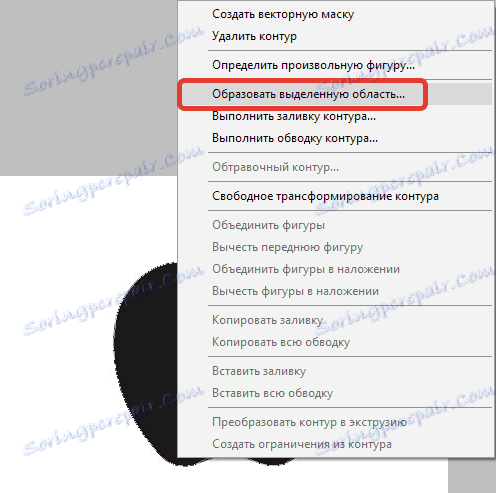
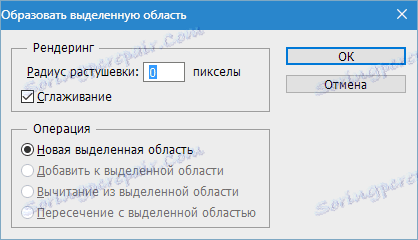

Тепер потрібно видалити фон в Фотошопі, натиснувши клавішу DEL. Якщо раптом пішов виділяється об'єкт замість фону, то натискаємо CTRL + Z, інвертуємо виділення комбінацією CTRL + SHIFT + I і знову видаляємо.
Ми розглянули основні прийоми для видалення фону з зображень. Існують і інші способи, але вони малоефектівни і не приносять бажаного результату